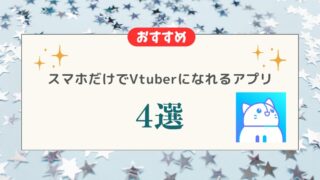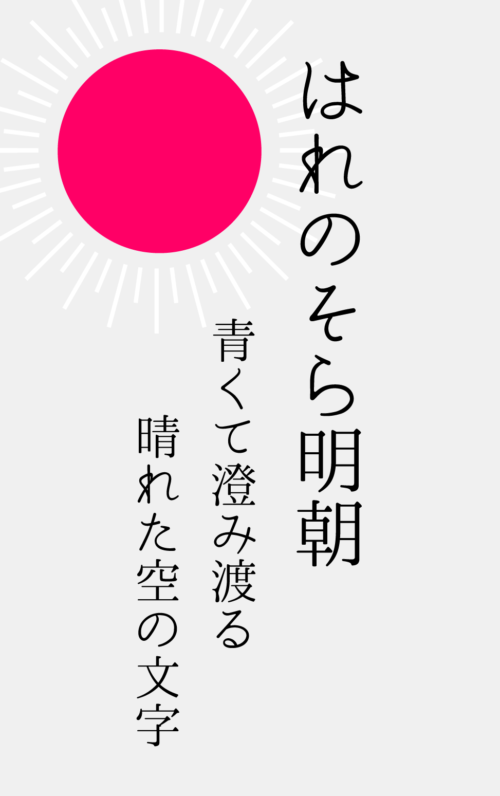Alight Motion(アライトモーション)は、日本語フォントが最初から18種類と豊富に入っていますが、自分の使いたいフォントがない場合ダウンロードしてきて追加する必要があります。
この記事では、Alight Motion(アライトモーション)に無料でダウンロードしたフォントを入れる方法を解説します。
ios(iPhone/iPad)を例に解説していますが、androidも基本的に同じ手順で追加することができます。
- フォントをダウンロード
- ファイルアプリを開いてダウンロードしたzipファイルを解凍する
- Alight Motionを開いてテキストを編集からフォントを選択して左上にある三マークを押す
- フォントのインポートから解凍したフォルダ内に入っているファイルを選択してインポートする
- 追加ができたらダウンロードしてきたファイルと解凍したフォルダを削除する
【Alight Motion】アライトモーション:文字フォントを無料ダウンロードして入れる方法
『フォントフリー』様から好きなフォントを選びダウンロードします。
カテゴリ分けされていてサイト内に検索窓もあるので、自分の使いたいフォントが見つけやすいです。
注意点としては、フォントによって『商用OK・個人利用のみ・要相談』などあるのでしっかり確認しましょう。
基本的に商用OKを選べば大丈夫です。
- 商用OK
- 無料で商用利用ができる
- 個人利用のみ
- 無料でも使えるが商用利用できない(有料版なら商用利用ができるなど)
- 要相談
- 特定の条件を満たせば商用利用できるなど
※条件は配布しているサイトによって変わるので逐一確認しましょう。
また、スマホアプリで使用できないフォントもあるので注意しましょう。
今回は、角丸ですっきりした『はれのそら明朝』を例に解説します。
サイト内下部にある、OpenTypeフォント「download」を押してダウンロードします。
ダウンロードしたzipファイルを解凍する
ios(iPhone/ipad)に最初から入っているファイルアプリを開きます。
ファイルアプリを開いたら左上のメニューを押して『ダウンロード』を選択します。
次に、先ほどダウンロードしたフォントのzipファイルを見つけて押します。
するとファイルが解凍されて左にフォルダが出てきます。
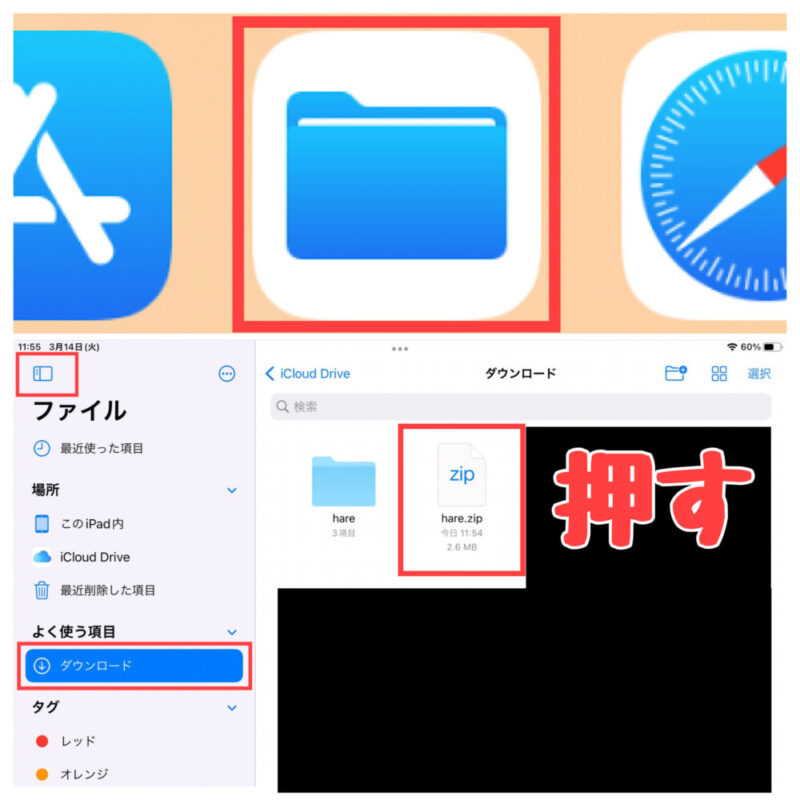
ファイルが見つからない場合は、ダウンロードしたファイル名と日付を見てください。
はれのそら明朝なら『hare.zip』のようにローマ表記なので見つけやすいです。
Alight Motionを開いて解凍ファイルをインポートする
Alight Motionを開いて『テキスト→テキストを編集』でフォントを押します。
スマホの場合は、フォントを押した後に「すべてのフォントを表示」を押してください。
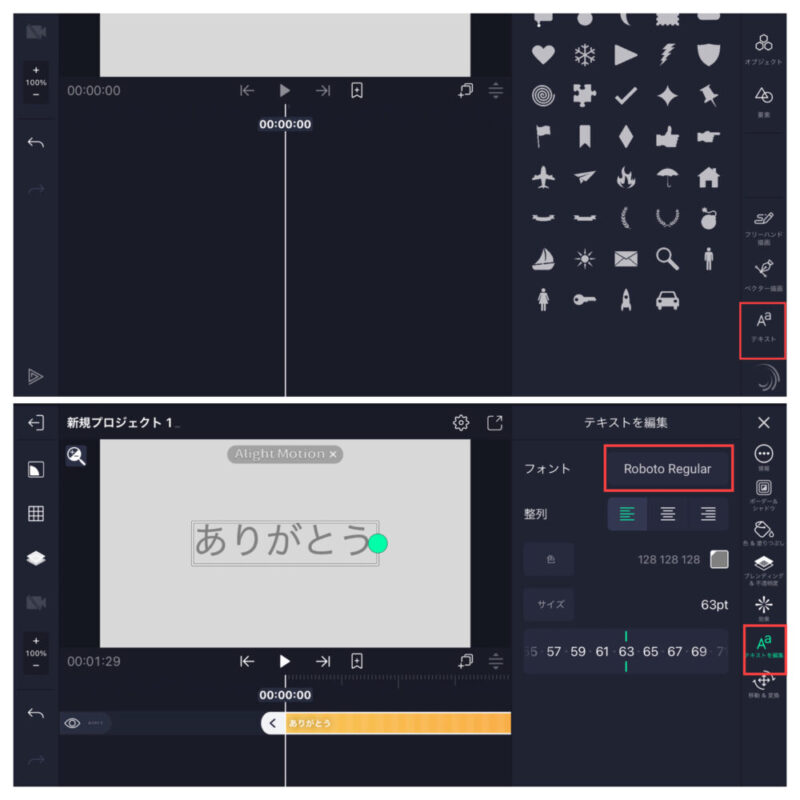
左上の『三』を押して下にある『フォントのインポート』を押します。
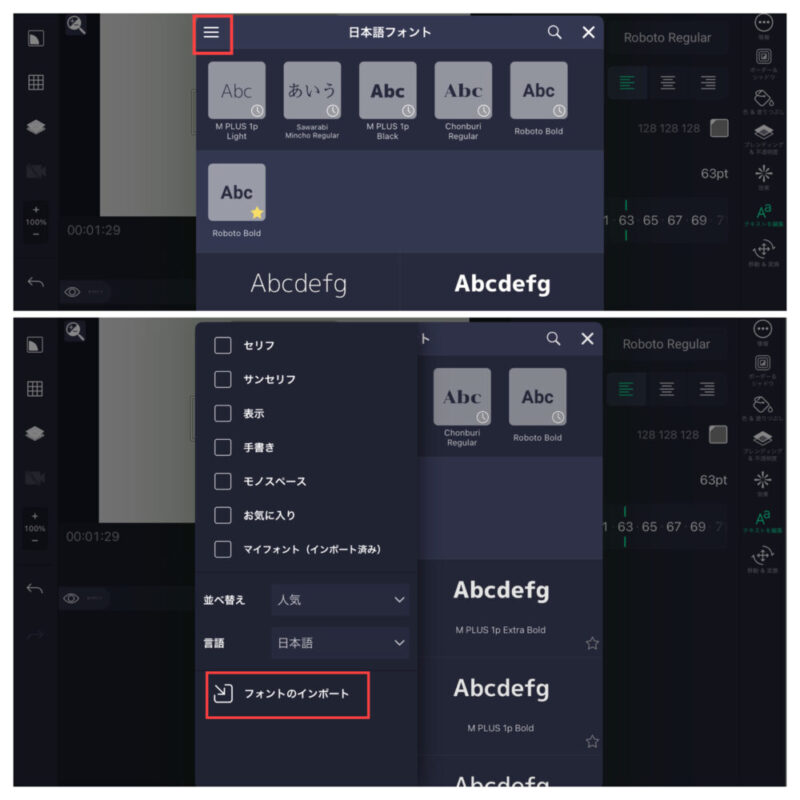
ファイルアプリのダウンロードフォルダが自動で開かれるので、ダウンロードフォルダ内にある『Harenosora.otf』を押します。
これで、フォントが追加されて使えるようになります。
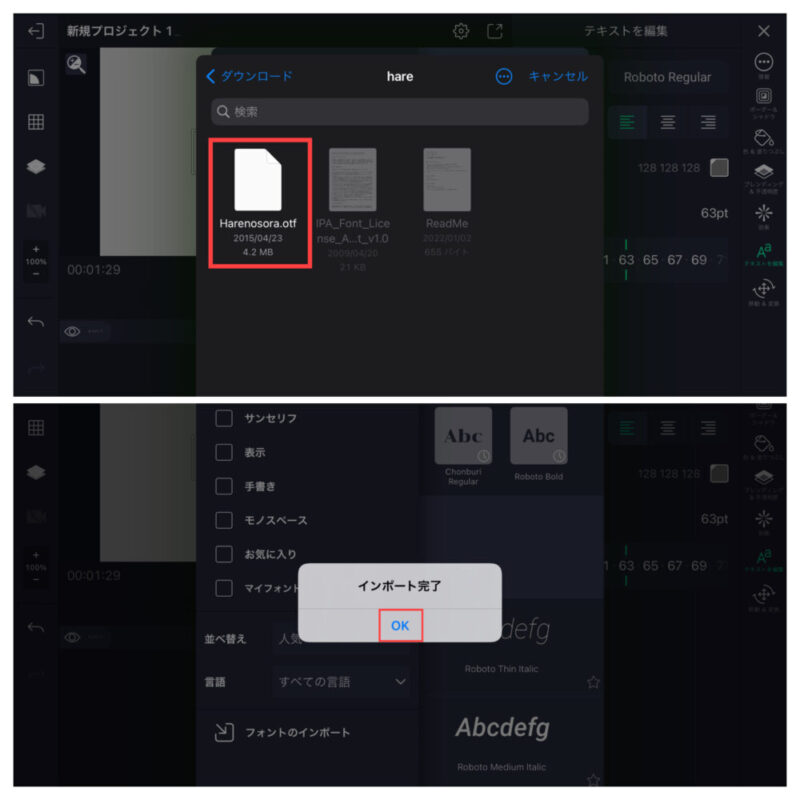
フォントは一度追加すると別のプロジェクトでも使えるようになります。
インポートしたフォントはフォントの左上に追加されます。
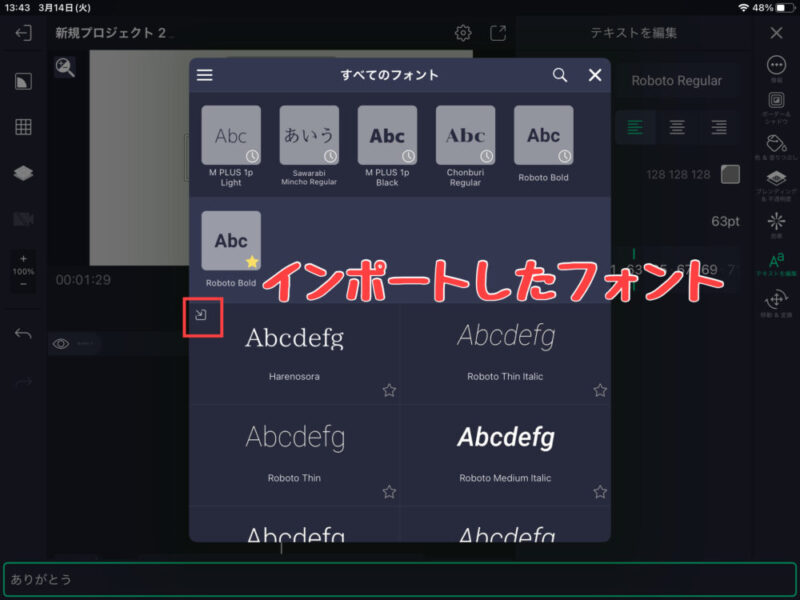
フォントをお気に入り登録する方法
インポートしたフォントやよく使うフォントを、お気に入り登録して見つけやすくしましょう。
フォントの右下にある『星』マークを押すと保存でき、上の項目に表示されるようになります。
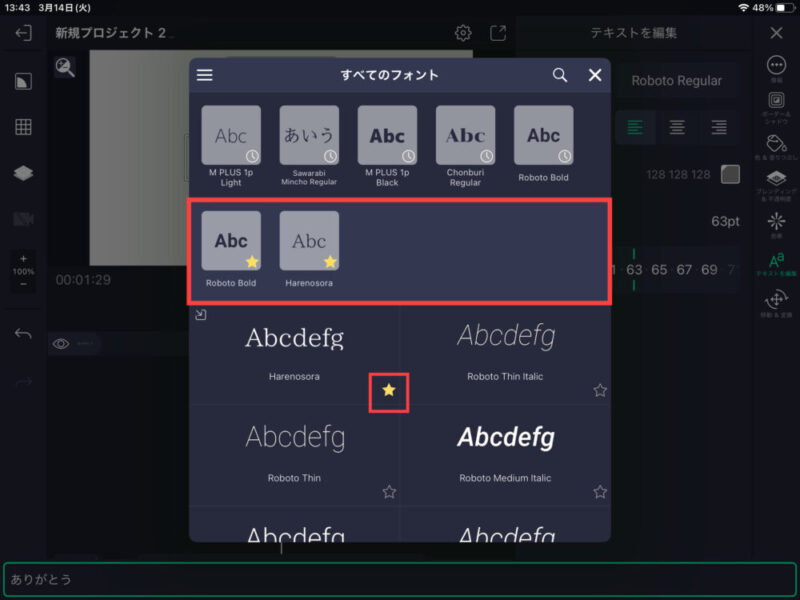
追加したフォントを削除する方法
追加したフォントを削除したい時は『インポート』マークを押してフォントの削除をしましょう。
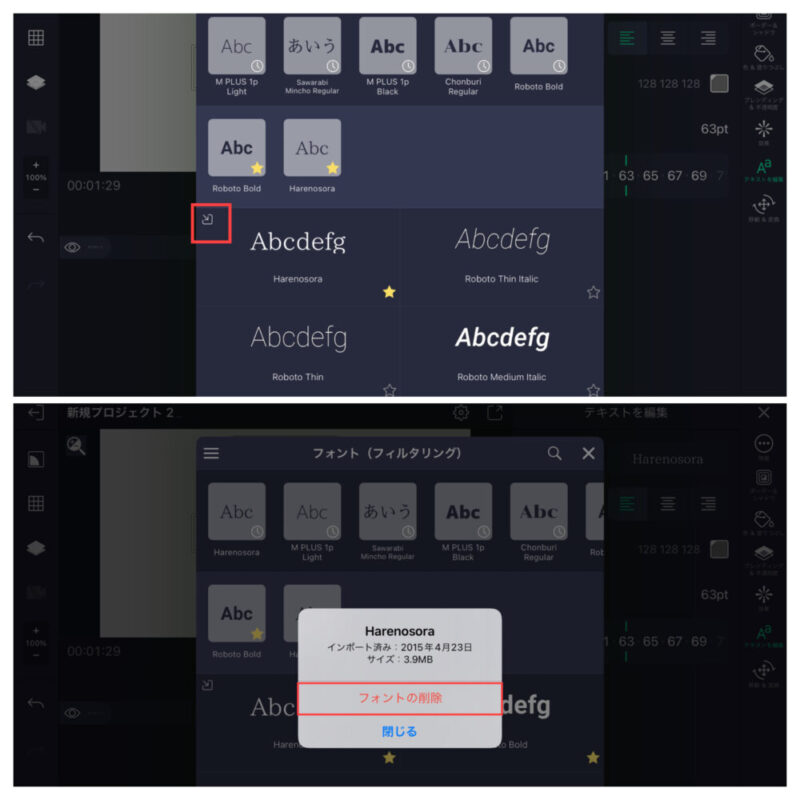
zipファイルと解凍フォルダを削除する方法
フォントを追加したらダウンロードしてきたzipファイルと解凍フォルダはもう必要ないので削除します。
削除しなくてもいいですが、少しでも容量を減らすためにできればしたほうがいいです。
※別アプリでフォントを使う場合は、残していても大丈夫です。
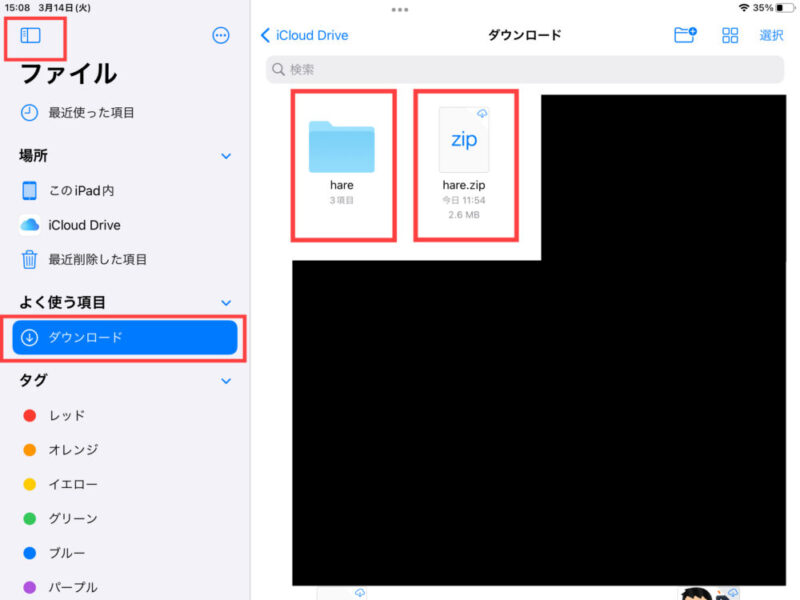
以上がAlight Motionにフォントを追加する方法でした。
【Alight Motion】アライトモーション:フォントの変え方
テキストレイヤーを選択して『テキストを編集』からフォントを押すと変更できます。
スマホの場合は、フォントを押した後に「すべてのフォントを表示」を押してください。
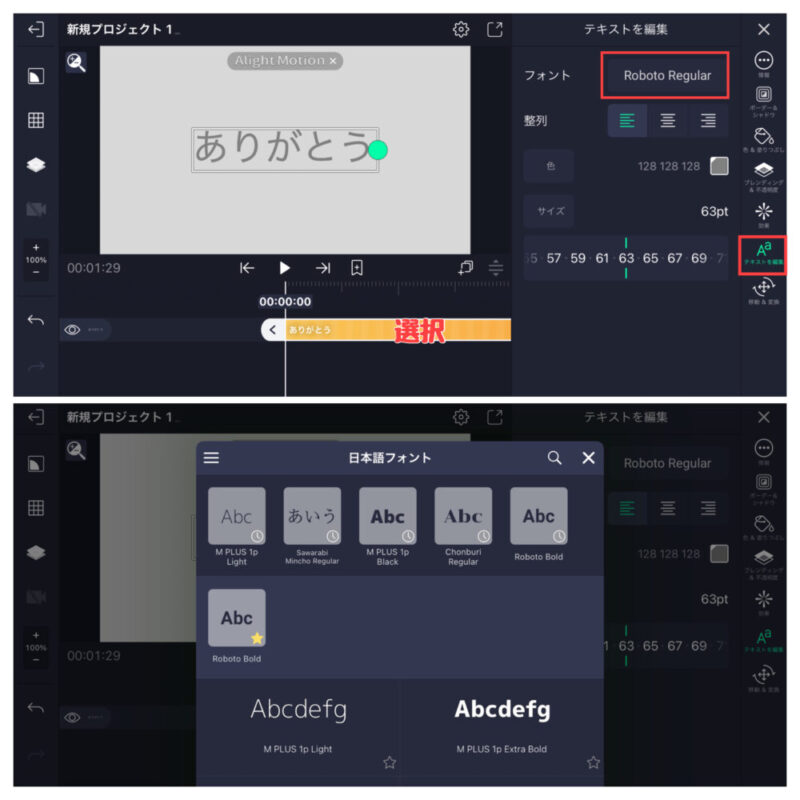
Alight Motionは、最初から18種類の日本語フォントが入っています。
日本語フォントのみを表示する方法
テキストを編集からフォントを押して左上にある『三』を押します。
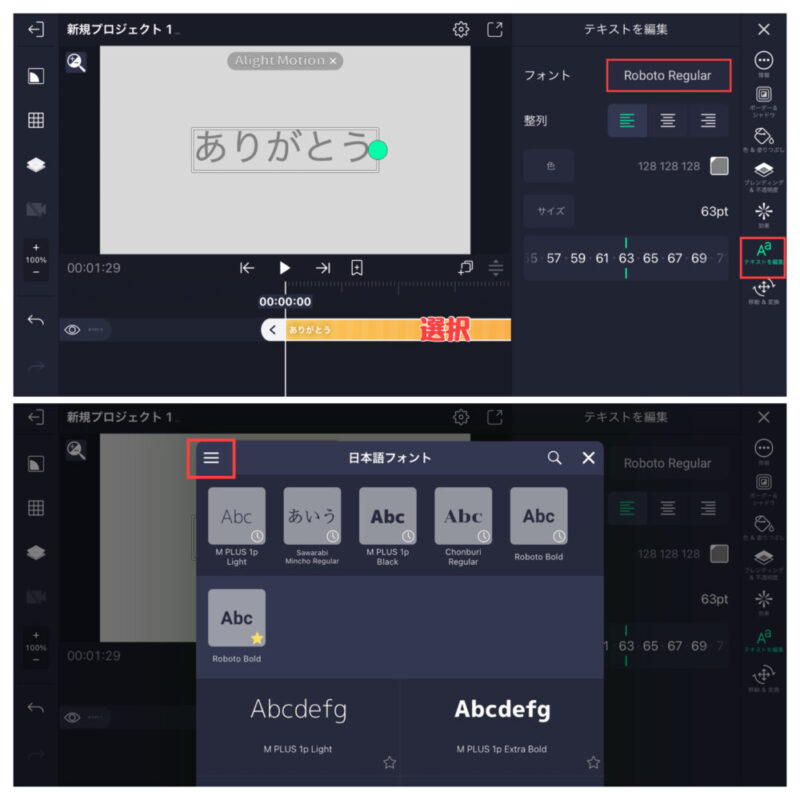
言語『すべての言語』を押してタブを開いたら下の方に日本語があるので、選択すると日本語フォントのみが表示されるようになります。
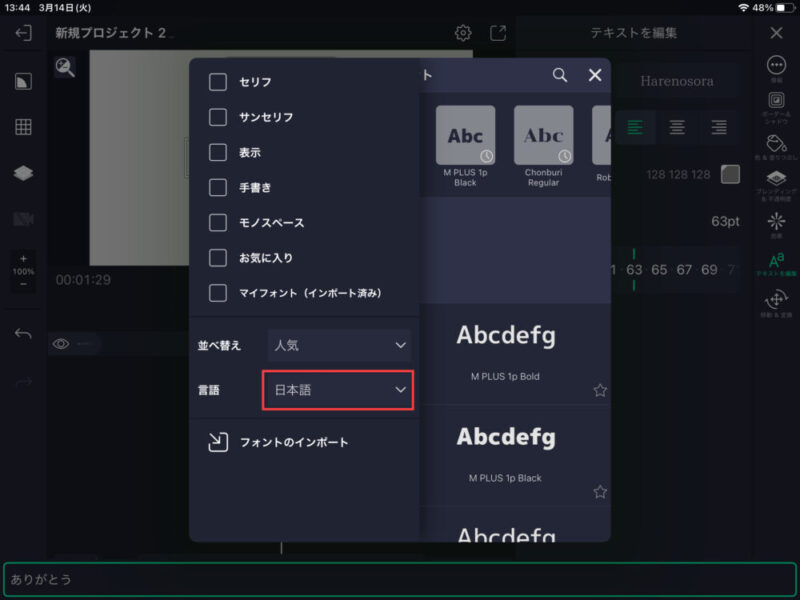
インポートしたフォントは日本語フォントであっても、ここに表示されないので注意してください。
インポートしたフォントやお気に入り保存したフォントのみ表示させる方法
テキストを編集からフォントを押して左上にある『三』を押します。
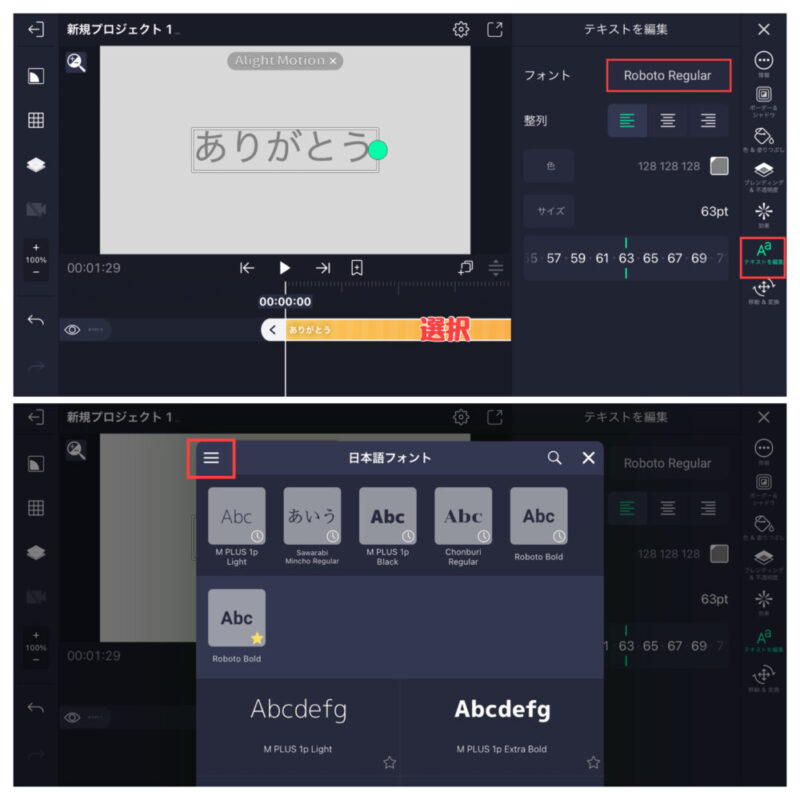
「お気に入り」や「マイフォント(インポート済み)」にチェックすることで、チェックした項目のフォントのみ表示することができます。(複数可)
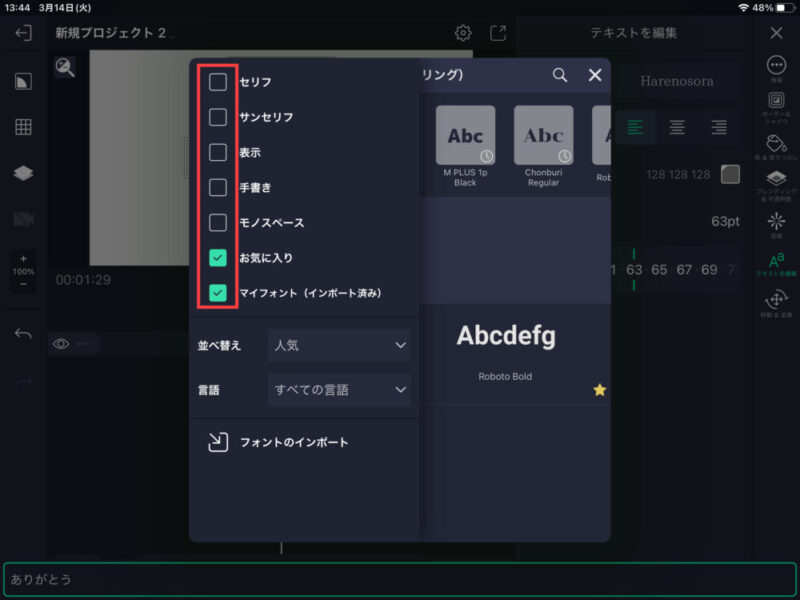
この時、言語は「すべての言語」にしておかないとインポートしたフォントが表示されないので注意してください。
Alight Motion内にあるフォントの検索方法
テキストを編集からフォントを押して右上にある『虫眼鏡』を押します。
検索する場合は、ローマ字や英語で入力しましょう。例「mincho」など
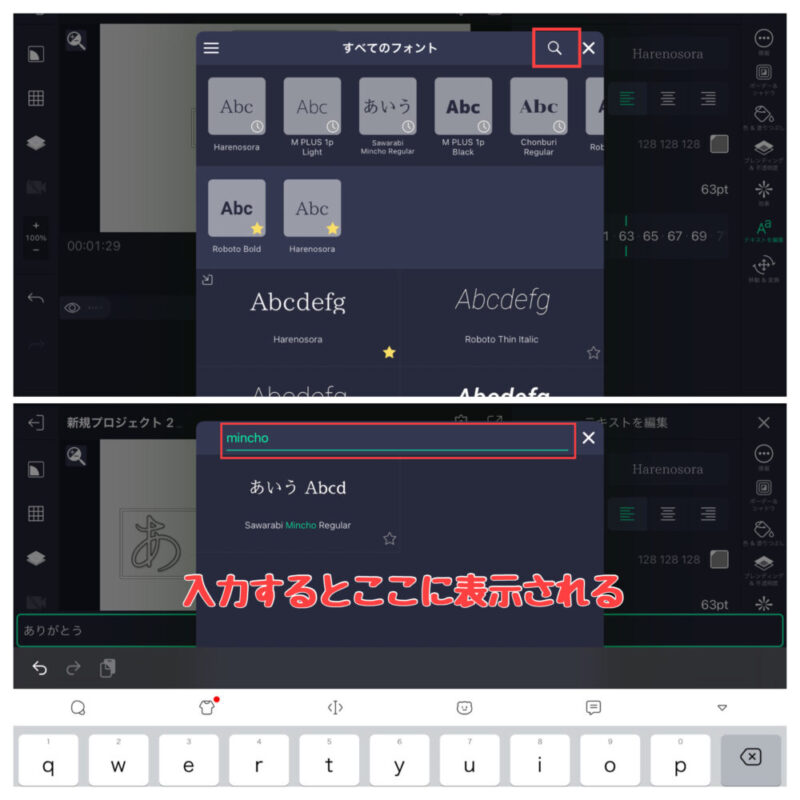
商用利用OKなおすすめフォント一覧(5選)
引用:装甲明朝
横線が極細でメリハリのあるフォントです。
スタイリッシュなので基本的にどんな物にも合うと思います。
文字PVやMADなどで使っている人が多い印象です。
| ひらがな | 〇 |
| カタカナ | 〇 |
| 漢字 | 〇 |
引用:超極細ゴシック体
名前の通り超極細で色々な使い方ができます。
透明感や清潔感を出すのにぴったりのフォントです。
| ひらがな | 〇 |
| カタカナ | 〇 |
| 漢字 | 〇 |
引用:たぬき油性マジック
まるで肉筆のような可愛らしいフォントです。
スーパーなどの手書きポップも『たぬき油性マジック』を使えば簡単に作れそうですね。
外に出ればどこでも見かけるくらい馴染み深いフォントなので見やすいです。
| ひらがな | 〇 |
| カタカナ | 〇 |
| 漢字 | 〇 |
引用:けいふぉんと!
人気アニメの『けいおん!』をヒントに作られた軽快でリズミカルなフォントです。
漢字は使えませんが、太めのゴシック体などが違和感なく使えるのでおすすめです。
| ひらがな | 〇 |
| カタカナ | 〇 |
| 漢字 | × |
引用:はれのそら明朝
この記事でも紹介した「はれのそら明朝」適度に細くすっきりとしたフォントです。
CMなどで使われそうな上品でおしゃれなフォントになっています。
| ひらがな | 〇 |
| カタカナ | 〇 |
| 漢字 | 〇 |
以上がおすすめフォント5選でした。
他にも素晴らしいフォントは沢山あるので、自分に合ったフォントを是非探してみてください。